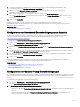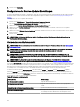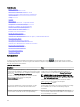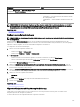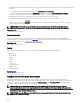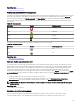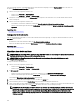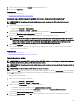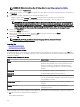Users Guide
6. Falls erforderlich, geben Sie im Feld Kontakt die Kontaktinformationen ein.
7. Klicken Sie auf Speichern.
Verwandte Links
Verwenden von Kartenansicht
Hinzufügen eines Geräts mithilfe des Suchstiftes
Verändern eines Gerätestandorts mithilfe der Option „Standortdetails bearbeiten“
ANMERKUNG: Nur OpenManage Essentials-Administratoren und -Hauptbenutzer dürfen einen Kartenstandort
bearbeiten.
1. Führen Sie eines der folgenden Verfahren aus:
• Klicken Sie auf Startseite → Kartenansicht.
• Klicken Sie auf Verwalten → Geräte → Map View.
2. Klicken Sie mit der rechten Maustaste auf einen Stift in der Karte und wählen Sie Standortdetails bearbeiten aus.
Das Dialogfeld Einzelheiten zum Gerätestandort wird angezeigt.
3. Geben Sie im Feld Adresse den Standortnamen oder Flughafencode ein. Zum Beispiel „New York“.
ANMERKUNG: Die Verwendung des Addressfelds zum Verschieben eines Gerätestandorts erfordert eine Internet-
Suche durch den Kartenanbieter, um die angegebene Adresse aufzulösen. Das Gerät wird dem am besten geeigneten
Standort, der verfügbar ist, durch die Internet-Suche hinzugefügt. Wenn der Kartenanbieter die Adresse nicht
auösen kann, wird eine Meldung angezeigt, und das Gerät bleibt am derzeitigen Standort.
4. Klicken Sie auf Speichern.
Wenn der Kartenanbieter in der Lage ist, die Adresse oder den Flughafencode aufzulösen, wird der Stift an den angegebene
Standort auf der Karte verschoben.
Verwandte Links
Verwenden von Kartenansicht
Verändern eines Gerätestandorts mithilfe des Suchstiftes
Import lizenzierter Geräte
ANMERKUNG: Nur PowerEdge VRTX- und PowerEdge FX2/FX2s-Geräte mit einer Enterprise-Lizenz, die noch nicht auf
der Karte platziert wurden, können auf die Karte importiert werden.
ANMERKUNG: Nur OpenManage Essentials-Administratoren und -Hauptbenutzer haben das Recht, lizenzierte Geräte zu
importieren.
ANMERKUNG: Sie können höchstens 500 Geräte auf einmal importieren.
Sie können über eine .csv-Datei einen Massenimport lizenzierter Geräte ausführen. Die Funktion Exportvorlage steht zur Verfügung,
die eine .csv-Datei erstellt, die bereits mit den Namen der lizenzierten PowerEdge VRTX- und PowerEdge FX2/FX2s-Geräte gefüllt
ist, die derzeit ermittelt sind.
So importieren Sie lizenzierte Geräte:
1. Führen Sie eines der folgenden Verfahren aus:
• Klicken Sie auf Startseite → Kartenansicht.
• Klicken Sie auf Verwalten → Geräte → Kartenansicht.
2. Wählen Sie aus der Kartenansicht eine der folgenden Aktionen aus:
• Rechtsklicken Sie die Karte und klicken Sie auf Lizenzierte Geräte importieren.
• Führen Sie den Mauszeiger über das Menü Maßnahmen und klicken Sie auf Lizenzierte Geräte importieren.
Das Dialogfeld Lizenzierte Geräte importieren wird angezeigt.
3. Klicken Sie auf Exportvorlage, um eine .csv-Vorlage herunterzuladen, mit der Sie lizenzierte PowerEdge VRTX-Geräte
importieren können.
109